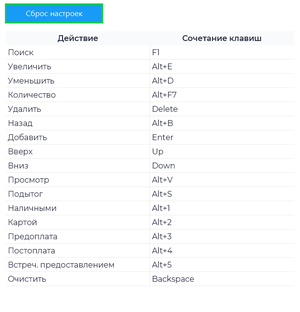Настройка приложения БИФИТ Касса Desktop
Для настройки приложения Касса Розница 3.0х войдите в приложение и авторизуйтесь.
Перейдите в приложении Касса Розница 3.0х в раздел Настройки. Раздел Настройки состоит из подразделов:
- ККТ
- Принтеры
- ЕГАИС
- Весы
- Платежные терминалы
- Дисплей покупателя
- Расширения
- Клавиатура
- Дополнительно
Для настройки приложения выберите нужный подраздел и нажмите на него.
ККТ
Для подключения кассы к приложению Касса Розница Desktop перейдите в подраздел Настройки → ККТ.
Подраздел ККТ представлен в виде списка подключенных касс к приложению Касса Розница Desktop.
Для подключения кассы к приложению Касса Розница Desktop необходимо совершить следующие действия:
- перейдите в приложении Касса Розница, в раздел БК
- нажмите на поле Доступно
- в списке доступных плагинов выберите подходящий для вашей кассы
- установите плагин и перезапустите приложение
После установки плагина:
- в разделе Настройки выберите подраздел ККТ
- для подключения кассы нажмите кнопку

- в поле Плагин выберите необходимый плагин
- заполните все необходимые поля
- нажмите кнопку Проверить, затем нажмите кнопку Сохранить
Принтеры
Для подключения принтера к приложению Касса Розница Desktop перейдите в подраздел Настройки → Принтеры.
Подраздел принтеры представлен в виде списка подключенных принтеров к приложению Касса Розница Desktop.
Для того чтобы подключить принтер чеков к приложению Касса Розница Desktop совершите следующие действия:
- Перейдите в раздел БК и установите соответствующий плагин для принтера из предложенного списка.
- Перезагрузите приложение.
- Перейдите в меню Настройки выберите подраздел Принтеры, нажмите кнопку

- Выберите установленный плагин
- Выберите принтер
После заполнения всех полей нажмите кнопку Сохранить.
ЕГАИС
Весы
Для подключения электронных весов к приложению Касса Розница Desktop перейдите в подраздел Настройки → Весы.
Подраздел Весы представлен в виде списка подключенных весов к приложению Касса Розница Desktop.
Для подключения весов к приложению необходимо выполнить следующие действия:
- перейдите в приложении Касса Розница, в раздел БК
- нажмите на поле Доступно
- в списке доступных плагинов выберите подходящий для ваших электронных весов плагин
- установите плагин и перезапустите приложение
После установки плагина:
- перейдите в подраздел Настройки → Весы
- в подразделе Весы нажмите на

- в поле Плагин выберите соответствующий вашим электронным весам плагин
- заполните необходимые поля и нажмите кнопку Проверить, затем нажмите на кнопку Сохранить.
Платежные терминалы
Для подключение платежного терминала в приложении Касса Розница Desktop перейдите в подраздел Настройки → Платежные терминалы.
Подраздел Платежные терминалы представлен в виде списка подключенных платежных терминалов к приложению Касса Розница 3.0 .
Для подключения платежного терминала в приложении Касса Розница Desktop совершите следующие действия:
- перейдите в приложении Касса Розница, в раздел БК
- нажмите на поле Доступно
- в списке доступных плагинов выберите подходящий для вашего платежного терминала плагин
- установите плагин и перезапустите приложение
После установки плагина:
- перейдите в подраздел Настройки → Платежные терминалы
- в подразделе Платежные терминалы нажмите на

- в поле Плагин выберите соответствующий вашему платежному терминалу плагин
- заполните необходимые поля и нажмите кнопку Проверить, затем нажмите на кнопку Сохранить.
Дисплей покупателя
Для настройки дисплея покупателя в приложении Касса Розница Desktop, перейдите в подраздел Настройки → Дисплей покупателя.
Подраздел Дисплей покупателя представлен в виде списка подключенных дисплеев к приложению Касса Розница.
Для подключения дисплея покупателя в приложении Касса Розница Desktop совершите следующие действия:
- перейдите в приложении Касса Розница, в раздел БК
- нажмите на поле Доступно
- в списке доступных плагинов нажмите на плагин Дисплей покупателя
- установите плагин и перезапустите приложение
После установки плагина в приложении Касса Розница, перейдите в подраздел Настройки → Дисплей покупателя и нажмите на ![]() . В поле Плагин выберите Дисплей покупателя, далее заполните необходимые поля:
. В поле Плагин выберите Дисплей покупателя, далее заполните необходимые поля:
- В поле Модель выберите модель дисплея
- В поле COM порт укажите тип подключения
- В поле Число символов в строке укажите числовое значение
- В поле Приветственная надпись напишите приветственную надпись для покупателей
Проверьте указанные данные и нажмите кнопку Проверить, затем нажмите кнопку Сохранить.
Расширения
Клавиатура
Для работы с настройками клавиатуры в приложении Касса Розница Desktop перейдите в подраздел Настройки → Клавиатура.
Подраздел Клавиатура представлен в виде таблицы с сочетанием клавиш быстрого доступа.
Для работы с настройками клавиатуры в приложении Касса Розница Desktop совершите следующие действия:
- перейдите в приложении Касса Розница, в раздел БК
- нажмите на поле Доступно
- в списке доступных плагинов выберите плагин Упрощенный экран
- установите плагин и перезапустите приложение
После установки плагина Упрощенный экран адаптер перестроит экран кассира для работы с клавиатурой и сканером штрихкодов. Для настройки сочетаний клавиш быстрого доступа перейдите в подраздел Настройки → Клавиатура. В таблице сочетаний клавиш быстрого доступа нажмите на необходимое поле, задайте соответствующее сочетание и нажмите на кнопку Подтвердить.
- Важно! Подраздел Клавиатура будет работать только при установленном плагине Упрощенный экран.
- При работе с назначением сочетания клавиш быстрого доступа есть возможность удалить назначенное сочетание при помощи кнопки Удалить сочетание.
- Для возврата сочетаний клавиш быстрого доступа установленных по умолчанию нажмите на кнопку Сброс настроек.